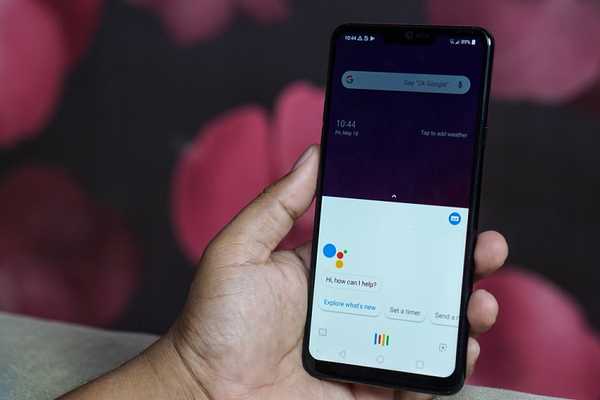
Oliver Matthews
0
2005
39
Google Assistant est actuellement le meilleur assistant vocal du marché. Il a des kilomètres d'avance sur Siri en ce qui concerne les fonctionnalités ou la convivialité. Alexa est probablement le seul assistant vocal qui a une chance de battre Google Assistant à l'avenir. J'utilise l'Assistant Google quotidiennement pour obtenir des bulletins météorologiques, vérifier mon emploi du temps quotidien, configurer des rappels, etc. Bien qu'il soit si utile, Google Assistant a reçu beaucoup de flocons dans le passé en raison de problèmes de confidentialité. Ce n'est un secret pour personne que Google collecte des données sur nous, cependant, les nouvelles préoccupations concernant l'enregistrement automatique de la voix à l'aide de l'assistant sont quelque chose que nous ne pouvons pas ignorer. Donc, si vous n'êtes pas à l'aise avec le fait que Google dispose de toutes vos données vocales, voici comment désactiver l'Assistant Google sur votre appareil Android:
Comment désactiver l'Assistant Google sur votre appareil Android
Google ne facilite pas la désactivation de l'Assistant Google sur votre appareil Android. En fait, si vous ne savez pas où le chercher, vous ne pourrez pas trouver les paramètres par vous-même. C'est pourquoi il est si important que ces informations soient accessibles à tous nos lecteurs. Donc, si vous êtes prêt, voici comment désactiver l'Assistant Google sur votre appareil Android:
- Tout d'abord, lancez l'Assistant Google sur votre appareil, puis appuyez sur le bouton explorer marqué dans l'image ci-dessous. Sur la page suivante, appuyez sur le menu à trois points, puis sélectionnez Paramètres.
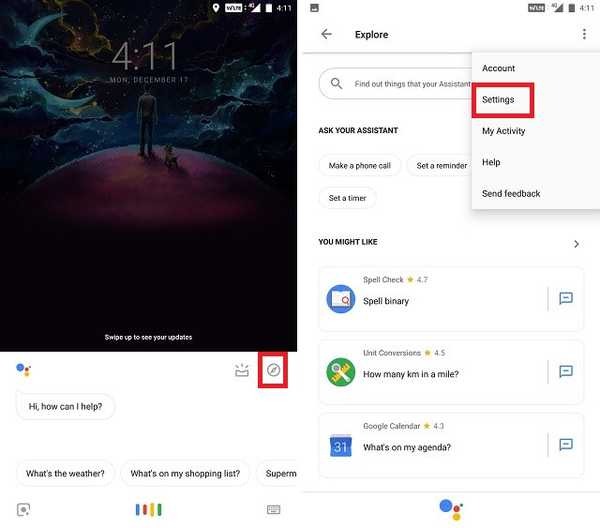
2. Maintenant, sous l'onglet «Assistant», recherchez l'option «Téléphone» et appuyez dessus. En haut, il y aura une option de lecture "Assistant Google". Éteignez-le simplement en appuyant sur l'interrupteur.
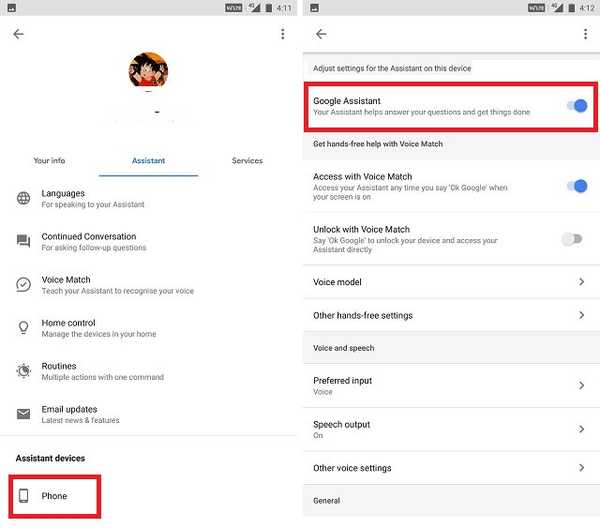
VOIR AUSSI: Comment prendre une capture d'écran sur Android
Désactivez facilement l'Assistant Google
C'est tellement triste de voir des problèmes de confidentialité en ce qui concerne Google Assistant, car j'aime généralement utiliser le service. Cela dit, jusqu'à ce que Google puisse mettre au point ses politiques de collecte et de partage de données, je ne peux pas vous blâmer si vous ne voulez plus traiter avec Google Assistant. Faites un commentaire ci-dessous si vous rencontrez des problèmes en suivant le tutoriel. Nous serons heureux de vous aider.















